Frage
Problem: Wie entferne ich das Popup „Fehler beim Löschen der Festplatte sicher“?
Hallo. Kann mir bitte jemand sagen, was ich tun soll, um den Fehler "Fehler beim Löschen der Festplatte" zu beheben. Ich erhalte diese Nachricht regelmäßig in meinem Webbrowser (derzeit standardmäßig Chrome). Ich durfte meinen Webbrowser nicht schließen, also habe ich das mit dem Task-Manager gemacht. Obwohl meine Festplatte in keiner Weise betroffen zu sein scheint, macht mir diese Meldung Sorgen. Könnten Sie mir bitte helfen, das zu beheben?
Gelöste Antwort
Der "Fehler Sicherheitslöschung der Festplatte“
ist eine Webbrowser-basierte Popup-Warnung. Es wurde Anfang 2016 in Chrome- und Mozilla-Webbrowsern aufgezeichnet, aber anscheinend wurde seine Verbreitung nicht vollständig eingestellt. Vor ein paar Monaten begannen die Leute damit, den „Fehler beim Löschen der Festplattensicherheit“ zu melden, der normalerweise Google Chrome sperrt und macht seinen Benutzern Angst, zu denken, dass ihre Computer kurz vor dem Absturz stehen, es sei denn, sie fordern professionelle IT Techniker. Es wird angegeben, dass der Ziel-PC möglicherweise von einem Trojaner befallen wurde, der persönliche Informationen, einschließlich Kreditkartendaten, Logins, Surfaktivitäten usw., stehlen kann. wird in Kürze gestohlen. Obwohl das einschüchternd klingt, ist das Pop-up „Error Hard Drive Safety Delete“ ein weiterer Tech-Support-Betrug, der versucht, einen betrügerischen Kundenservice im Besitz von Hackern zu fördern. Um den „Fehler beim Löschen der Festplatte“ zu beheben, müssen die Leute angeblich die Nummer +1-844-831-5995 anrufen. Der Webbrowser bleibt bei diesem Popup hängen und es werden keine anderen Lösungen außer einem Telefonanruf bereitgestellt. Das ist ein Haken, auf den viele Leute hereinfallen. Der Betrug "Error Hard Drive Safety Delete" sucht jedoch nur nach Hackern, die entweder versuchen, persönliche Informationen von Ihnen zu erpressen oder nutzlose Dienste zu unterdrücken.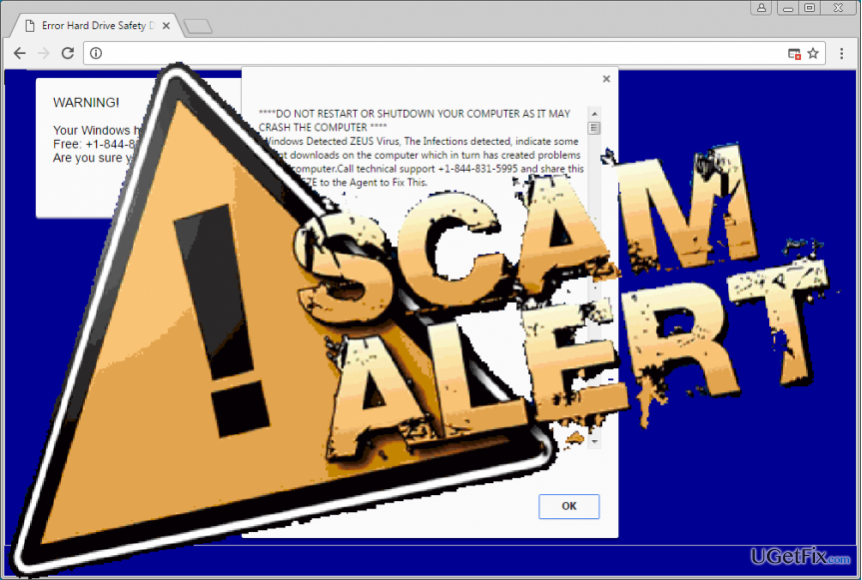
Glücklicherweise ist der Fehler "Error Hard Drive Safety Delete" nicht bösartig und kann ohne Schwierigkeiten deaktiviert werden. Es wird durch eine Adware ausgelöst, die Sie wahrscheinlich versehentlich über ein Softwarepaket eines Drittanbieters installiert haben. Das Entfernen von Adware reicht jedoch nicht aus, um das Popup-Fenster „Fehler beim Löschen der Festplatte sicher zu deaktivieren“. Zu diesem Zweck müssen Sie auch Ihren Webbrowser zurücksetzen, um die bösartige Erweiterung von Drittanbietern und andere Überbleibsel zu deaktivieren.
Schritt 1. Adware entfernen
Um diese Dateien zu deinstallieren, müssen Sie eine lizenzierte Version von erwerben Reimage Reimage Software deinstallieren.
Der Betrug "Error Hard Drive Safety Delete" wird durch eine Adware-Infektion ausgelöst. Um zu verhindern, dass sie auf dem Bildschirm Ihres Webbrowsers angezeigt wird, müssen Sie die Adware vollständig löschen. Wenn Sie Ihren Webbrowser aufgrund des Pop-ups, das ihn vollständig einfriert, nicht schließen können, drücken Sie Strg + Umschalt + ESC, suchen Sie den Prozess Ihres Webbrowsers auf der Registerkarte Prozesse, klicken Sie mit der rechten Maustaste darauf und wählen Sie Deaktivieren. Führen Sie danach die folgenden Schritte aus:
- Navigieren Sie zu Anfang > Schalttafel > Programme und Funktionen > Programme hinzufügen/entfernen (Windows 7, XP).
ODER Klicken Sie mit der rechten Maustaste auf die Win-Taste > wählen Sie Systemsteuerung > Programm deinstallieren (Windows 8, 10). - Überprüfen Sie, welche Programme kürzlich installiert wurden und löschen Sie diejenigen, die Sie nicht kennen oder die Ihnen verdächtig erscheinen. Wählen Sie unbekannte Programme und klicken Sie auf Deinstallieren.
- Um das Entfernen zu bestätigen, klicken Sie auf OK/Deinstallieren.
Schritt 2. Setzen Sie Ihren Webbrowser zurück
Um diese Dateien zu deinstallieren, müssen Sie eine lizenzierte Version von erwerben Reimage Reimage Software deinstallieren.
HINWEIS: Bitte stellen Sie nicht die letzte Browsersitzung wieder her. Andernfalls stellen Sie die Warnung „Error Hard Drive Safety Delete“ wieder her und müssen den Webbrowser über den Task-Manager erneut beenden.
- Öffnen Sie Google Chrome und suchen Sie nach einem Speisekarte (drei Balken in der oberen rechten Ecke). Klicken Sie darauf, wählen Sie Werkzeug in einem Dropdown-Menü und klicken Sie auf Erweiterungen.
- Suchen Sie verdächtige Browsererweiterungen und klicken Sie auf das MüllSymbol neben ihnen platziert. Bestätigen Sie das Entfernen, indem Sie auf klicken Entfernen.
- Klicken Speisekarte erneut drücken und auswählen Einstellungen.
- Scrollen Sie nach unten und finden Sie Erweiterte Einstellungen anzeigen Möglichkeit.
- Öffnen Sie die erweiterten Einstellungen und suchen Sie nach Einstellungen zurücksetzen Taste. Lesen Sie alle Informationen in der Benachrichtigung und wenn Sie mit allen Bedingungen einverstanden sind, klicken Sie auf Zurücksetzen.
Internet Explorer
Microsoft Edge
Mozilla Firefox
Programme mit nur einem Klick entfernen
Sie können dieses Programm mit Hilfe der Schritt-für-Schritt-Anleitung deinstallieren, die Ihnen von den Experten von ugetfix.com präsentiert wird. Um Ihnen Zeit zu sparen, haben wir auch Tools ausgewählt, die Ihnen helfen, diese Aufgabe automatisch auszuführen. Wenn Sie es eilig haben oder der Meinung sind, dass Sie nicht genug Erfahrung haben, um das Programm selbst zu deinstallieren, können Sie diese Lösungen verwenden:
Angebot
mach es jetzt!
HerunterladenEntfernungssoftwareGlück
Garantie
mach es jetzt!
HerunterladenEntfernungssoftwareGlück
Garantie
Wenn Sie das Programm mit Reimage nicht deinstallieren konnten, informieren Sie unser Support-Team über Ihre Probleme. Stellen Sie sicher, dass Sie so viele Details wie möglich angeben. Bitte teilen Sie uns alle Details mit, die wir Ihrer Meinung nach über Ihr Problem wissen sollten.
Dieser patentierte Reparaturprozess verwendet eine Datenbank mit 25 Millionen Komponenten, die jede beschädigte oder fehlende Datei auf dem Computer des Benutzers ersetzen können.
Um ein beschädigtes System zu reparieren, müssen Sie die lizenzierte Version von. erwerben Reimage Tool zum Entfernen von Malware.

Greifen Sie mit einem VPN auf geografisch eingeschränkte Videoinhalte zu
Privater Internetzugang ist ein VPN, das verhindern kann, dass Ihr Internetdienstanbieter die Regierung, und Dritte daran, Ihre Online-Daten zu verfolgen, und ermöglichen es Ihnen, vollständig anonym zu bleiben. Die Software bietet dedizierte Server für Torrenting und Streaming, die eine optimale Leistung gewährleisten und Sie nicht ausbremsen. Sie können auch geografische Beschränkungen umgehen und Dienste wie Netflix, BBC, Disney+ und andere beliebte Streaming-Dienste ohne Einschränkungen anzeigen, unabhängig davon, wo Sie sich befinden.
Zahlen Sie keine Ransomware-Autoren – verwenden Sie alternative Datenwiederherstellungsoptionen
Malware-Angriffe, insbesondere Ransomware, sind bei weitem die größte Gefahr für Ihre Bilder, Videos, Arbeits- oder Schuldateien. Da Cyberkriminelle einen robusten Verschlüsselungsalgorithmus verwenden, um Daten zu sperren, können diese nicht mehr verwendet werden, bis ein Lösegeld in Bitcoin gezahlt wird. Anstatt Hacker zu bezahlen, sollten Sie zuerst versuchen, Alternativen zu verwenden Erholung Methoden, die Ihnen helfen könnten, zumindest einen Teil der verlorenen Daten wiederherzustellen. Andernfalls könnten Sie zusammen mit den Dateien auch Ihr Geld verlieren. Eines der besten Tools, das zumindest einige der verschlüsselten Dateien wiederherstellen könnte – Datenwiederherstellung Pro.